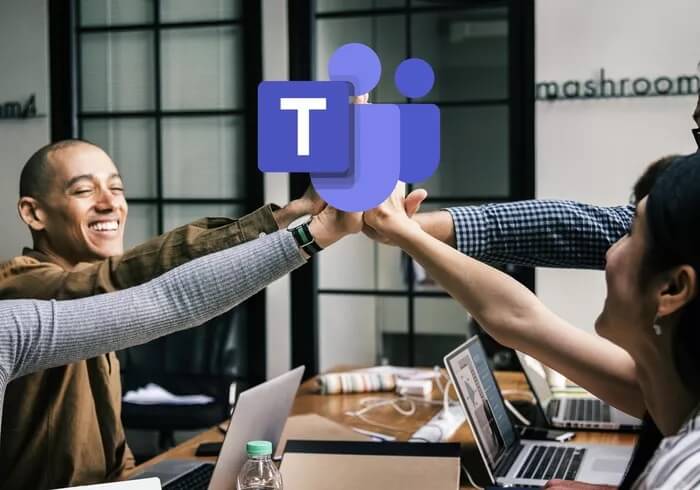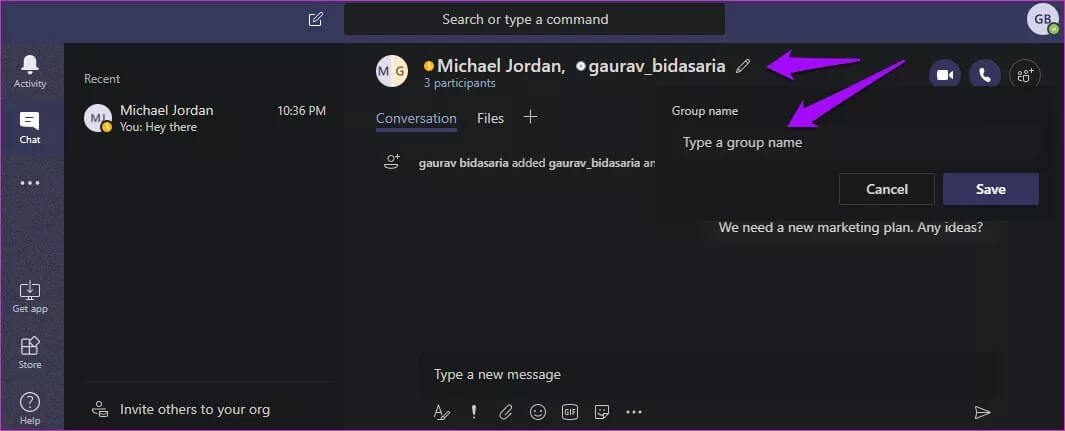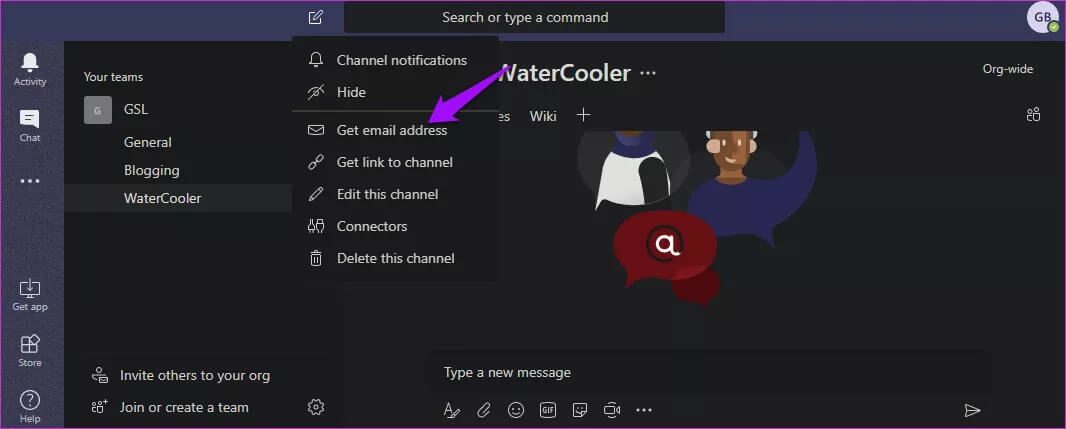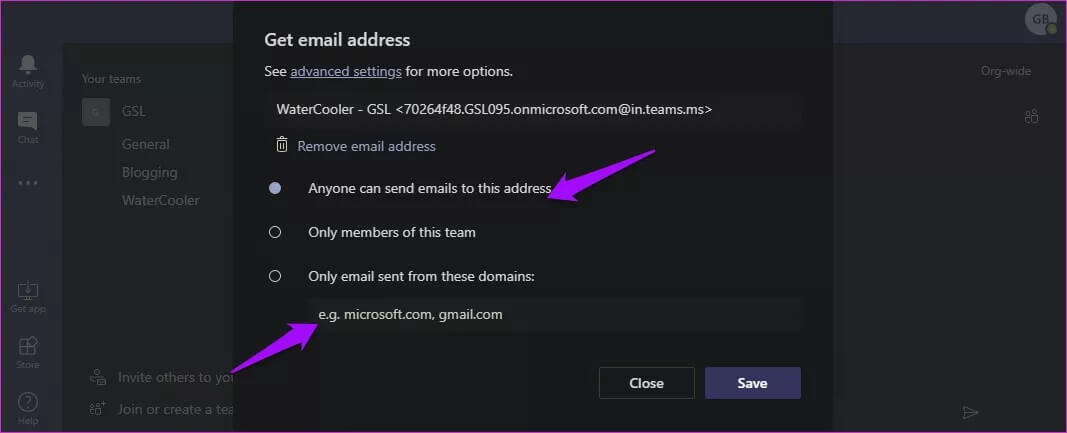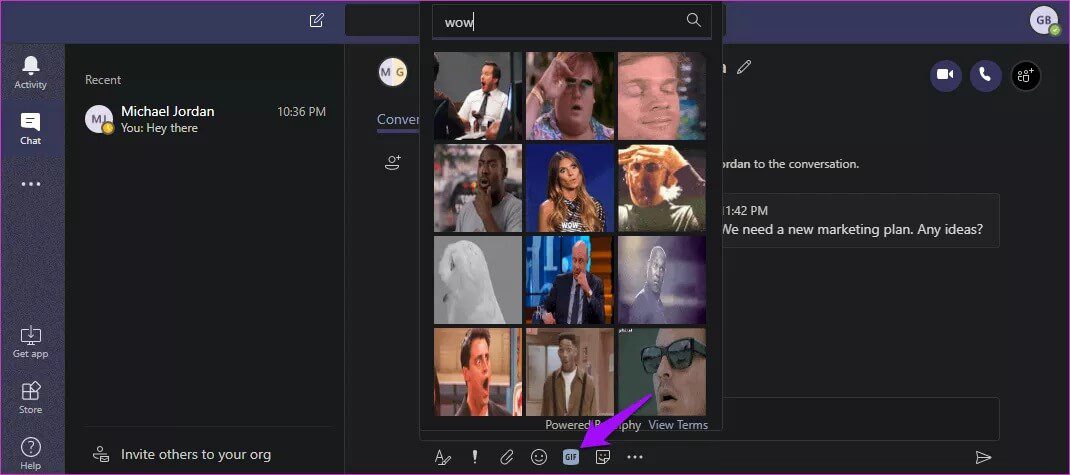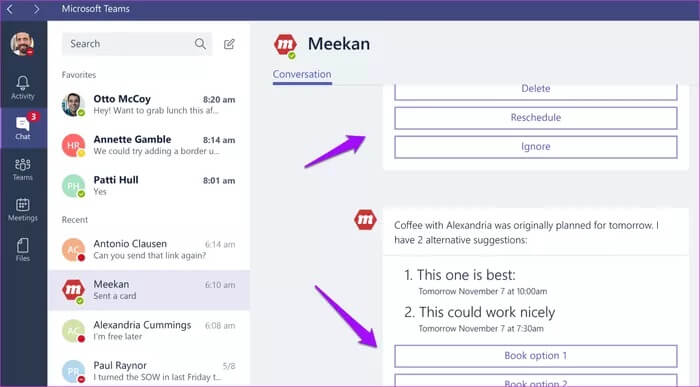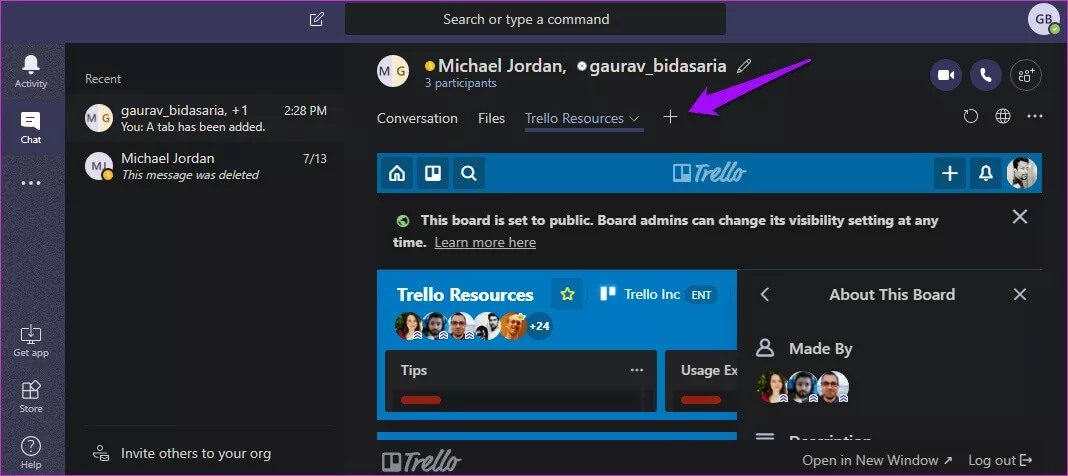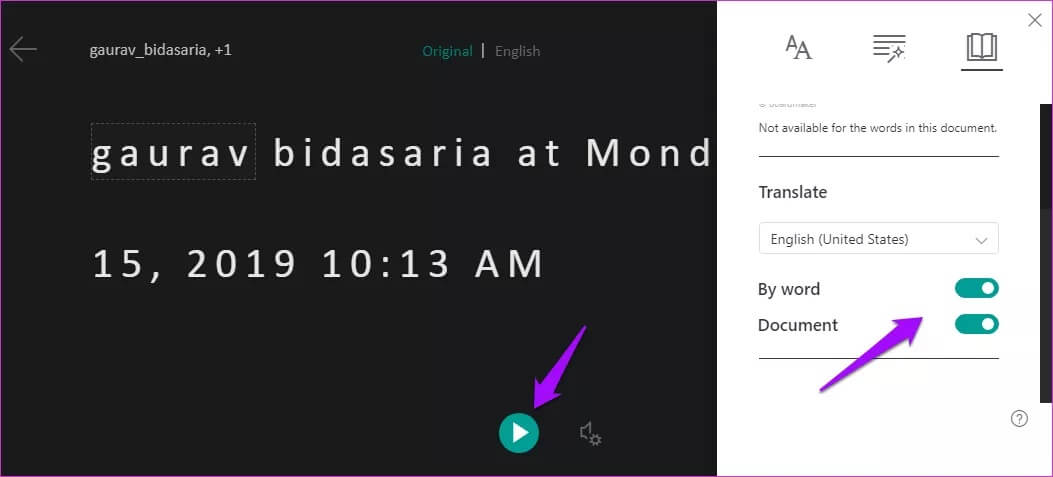Top 8 Microsoft Teams-Tipps für die Verwendung wie ein Profi
Slack hat das Messaging-Spiel seit seiner Einführung im August 2013 verändert. Es hat die interne Kommunikations-E-Mail in vielen Teams und Organisationen ersetzt. Inzwischen hat Microsoft Teams Slack durch die Bündelung mit dem Office 13-Dienst um mehr als 365 Millionen Benutzer übertroffen.
Darüber hinaus profitiert es von dem robusten Microsoft-Ökosystem, das über die Jahre aufgebaut wurde. Wenn Ihr Büro oder Ihre Organisation über ein Office 365-Abonnement verfügt, ist die Kommunikation und Zusammenarbeit zwischen Teams einfach.
Werfen wir einen Blick auf einige der besten Tipps und Tricks für Microsoft Team-Benutzer, um ihre Produktivität zu steigern und sie wie ein Profi zu verwenden.
1. Tastenkombinationen
Tastenkombinationen können viel Zeit sparen, insbesondere wenn Sie eine App wie Teams verwenden. Sie werden es wahrscheinlich den ganzen Tag über verwenden, um mit Kollegen zu kommunizieren. Es gibt nur zwei Akronyme, die Sie sich als Anfänger im Moment merken müssen.
- / – Die Schrägstrichtaste zeigt alle Befehle an, die Sie mit verschiedenen Tastenkombinationen geben können.
- /keys – eine Liste aller Tastaturkürzel, die Sie verwenden können. Die Liste ist hier ziemlich lang, um sie zu teilen. Finden und erinnern Sie sich an die Dinge, die Ihnen nützlich sind.
Wie im Screenshot gezeigt, geben Sie diese beiden Verknüpfungen in die Suchleiste oben ein, um das Gesuchte zu finden.
2. Gruppenname
Chat ist eine Kernfunktion von Microsoft Teams, aber die Suche nach einer bestimmten Unterhaltung innerhalb eines Kanals kann schwierig sein. Sie können dieses Problem lösen, indem Sie dem Chatfenster oder der Gruppe einen aussagekräftigen Namen geben. Wenn Sie beispielsweise über eine neue Anleitung zu Produkt A diskutieren, könnten Sie das Chatfenster als Produkt A Bugs benennen. Erleichtert die Suche in Zukunft.
Klicken Sie dazu einfach auf das Bleistiftsymbol oben im Chat-Fenster, um es zu bearbeiten und dann zu benennen. Es funktioniert nur für Gruppenchats, nicht für private.
3. E-Mails weiterleiten
Bei GT verwenden wir kaum E-Mails und verlassen uns meistens auf Slack, um miteinander zu kommunizieren. Es ist nützlich für uns, aber es bedeutet nicht, dass Sie E-Mails vollständig loswerden können. E-Mails sind hier, um zu bleiben. Microsoft weiß dies, weshalb es Benutzern ermöglicht, E-Mails mit Anhängen an Teamkanäle aus beliebigen E-Mail-Domänen auf der Whitelist weiterzuleiten.
Darüber hinaus können Sie, wenn Sie auf dem nächsten Bildschirm auf Erweiterte Einstellungen klicken, steuern, wer E-Mails sowie von bestimmten Domänen senden darf, um Spam-E-Mails zu reduzieren.
4. GIF-Dateien erstellen
Das Teilen von GIFs macht Spaß, aber das Erstellen von GIFs ist mehr als das. Ich freue mich, dass Teams den Mitgliedern die Möglichkeit bieten, ihre eigenen GIFs zu erstellen, sodass sie kreativ sein und Stress abbauen können, um ernsthafte Diskussionen auszugleichen.
Teams integriert Giphy, ein beliebtes Ziel für GIFs, um Ihre Kunstwerke mit anderen Teammitgliedern zu teilen.
5. Android
Die Automatisierung sich wiederholender Aufgaben spart Zeit und Bots können nützlich sein. Teams verfügt über eine Reihe von Bots, die Sie zu Ihrem Vorteil nutzen können. Who Bot ist nützlich, um Teammitglieder in einer Organisation basierend auf ihren Rollen und Verantwortlichkeiten zu finden. Wer ist beispielsweise der Hauptvermarkter von Produkt X?
Bots funktionieren wie Teammitglieder, das heißt, Sie können mit ihnen chatten, ihnen Fragen stellen und sie werden antworten.
Andere Bots sind der Kalender-Bot zum Auffinden eines freien Slots in Ihren Kalendern sowie Teammitgliedern und Planen von Terminen, Polly zum Erstellen von Umfragen und Sammeln von Feedback und YellowAnt zum Verbinden mit über 40 Apps, um intelligente Workflows zu erstellen. für dich So erstellen Sie Ihre eigenen Bots.
6. TAB
Teams verfügt über eine einzigartige Funktion namens Registerkarten. Sie können jede Registerkarte einer einzelnen Ressource zuweisen, die ein Video, eine Website oder eine App sein kann. Es kommt darauf an, was Sie damit erreichen wollen. Ich denke, es ist besser für die Apps geeignet, die Sie während der Arbeit mit Teams verwenden möchten.
Registerkarten erleichtern die Verwaltung des Workflows und verhindern, dass sich wichtige Teile des Prozesses überschneiden. Sie können beispielsweise einen Tab für Trello erstellen, damit jeder im Team problemlos darauf zugreifen kann. Klicken Sie einfach auf das „+“-Symbol, um die App auszuwählen. Beachten Sie, dass es bereits eine Registerkarte für die Dateifreigabe gibt.
7. Lesezeichen
Eine kleine, aber oft übersehene Funktion in Teams ist die Lesezeichenoption. Falls Sie eine wichtige Nachricht erhalten, aber später darauf zurückkommen möchten, können Sie sie einfach mit einem Lesezeichen versehen und später wiederfinden.
Klicken Sie dazu auf das Menüsymbol neben der Nachricht.
8. Immersiver Leser
Hat jemand ein Dokument mit Ihnen geteilt? Anstatt es vollständig zu lesen, können Sie die Option Immersive Reader verwenden, um zwei Dinge zu tun. Entfernen Sie alle Ablenkungen, sodass nur Text sichtbar ist. Erleichtert das Fokussieren auf das Dokument oder die Nachricht.
Sie können das Dokument auch mit den hervorgehobenen Wörtern in Echtzeit anhören. Ein weiteres großartiges Feature ist die Übersetzung. Sie können eine Nachricht auswählen und mit Microsoft Translator in mehr als 60 Sprachen übersetzen.
Teamwork auf ganzer Linie
Microsoft Teams ist ein großartiges Tool für die Zusammenarbeit und ein Kinderspiel, wenn Sie bereits mit anderen Microsoft-Produkten wie Office 365 arbeiten. Ich hoffe, einige der oben genannten Tipps helfen Ihnen, produktiver zu sein.